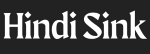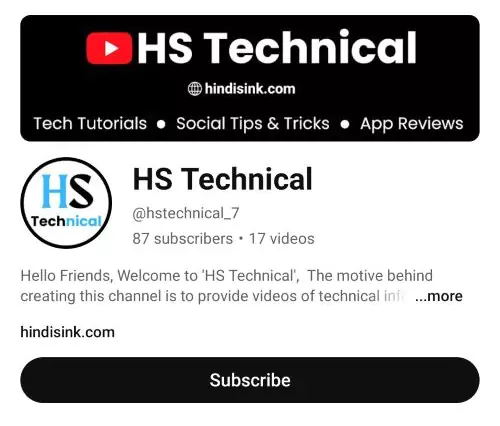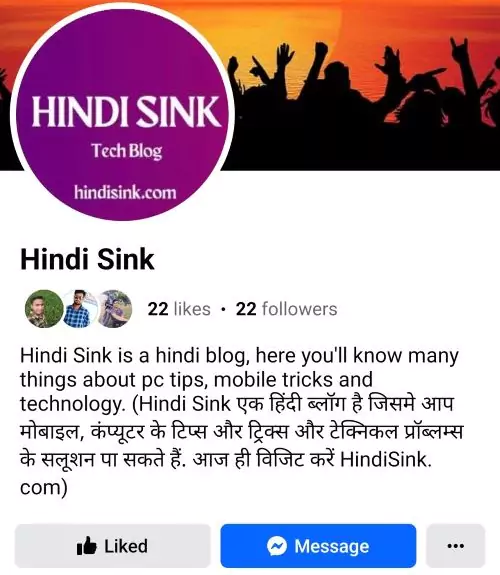Photo Ko PDF Kaise Banaye – दोस्तों, इस लेख में आप जान पाएंगे कि फोटो को PDF कैसे बनाये. अक्सर हमें Photo या Document की सॉफ्ट कॉपी शेयर करनी पड़ती है, जिसके लिए सबसे अच्छा फॉर्मेट PDF File को ही माना जाता है. लोग यह तो जानते हैं कि फोटो से PDF बनाया जा सकता है, लेकिन कैसे बनाया जाता है यह पता नहीं होता है. इसी लिए हमने यह लेख तैयार किया है.

लेख में हम यह भी जानेंगे की Google Drive और WhatsApp से PDF कैसे बनाते हैं. PDF के अलावा अन्य Document फॉर्मेट बनाने का तरीका भी सिखाया गया है. Photo को PDF बना कर Send करने से एक और फायदा होता है कि फोटो की Quality कम नहीं होती है, चाहे वह PDF कितनी ही बार फॉरवर्ड किया गया हो. तो चलिए जानते हैं कि Photo को PDF कैसे बनाएं.
यह भी पढ़ें: फोटो से वीडियो कैसे बनाएं
फोटो को PDF कैसे बनाये
एक Research के अनुसार अधिकतर लोगों को किसी काम के लिए Mobile में किसी App को इनस्टॉल करना पसंद नहीं है. इस लिए हम बिना किसी App के Photo से PDF बनाने का तरीका बता रहे हैं. आपको सिर्फ अपने Mobile का Browser ओपन करना है और नीचे दिए गए स्टेप्स को फॉलो करते जाना है.
1. सबसे पहले SmallPDF वेबसाइट पर जाएँ
अपने मोबाइल में Chrome या कोई अन्य ब्राउज़र ओपन करके SmallPDF की वेबसाइट smallpdf.com पर जाएँ. या फिर आप गूगल में smallpdf सर्च करके भी इस वेबसाइट पर जा सकते हैं.
2. Explore All PDF Tools पर क्लिक करें
Website को ओपन करने पर कुछ ऐसा Interface देखने को मिलेगा जैसा नीचे Photo में दिखाया गया है. आपको सामने में ही Explore All PDF Tools का आप्शन मिल जायेगा, इस पर क्लिक करें.
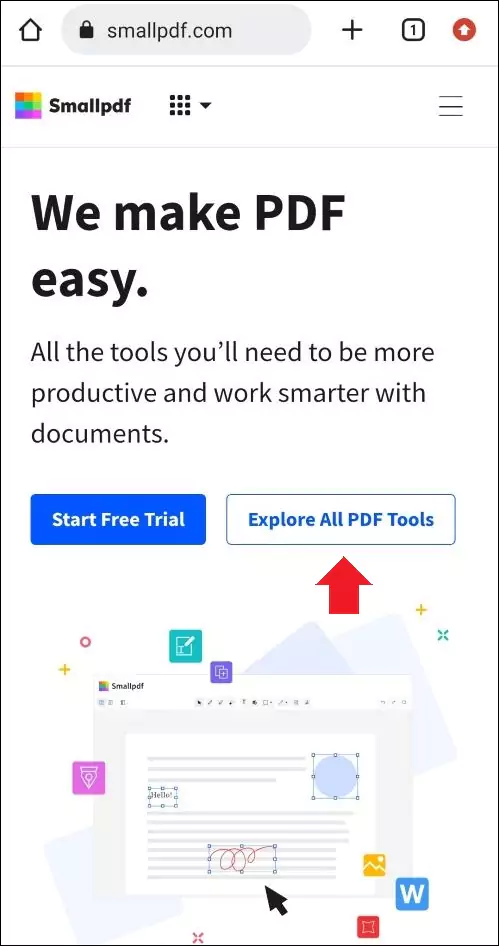
3. JPG to PDF आप्शन सेलेक्ट करें
अगले पेज में आपको सभी Tools की एक लिस्ट मिल जाएगी. यहाँ पर आपको थोडा सा स्क्रॉल करके नीचे आना है और JPG to PDF आप्शन को सेलेक्ट करना है. हो सकता है कि आप PDF बनाने के लिए जिस Photo को सेलेक्ट करने वाले हैं वह PNG या WEBP फॉर्मेट में हो, फिर भी उससे कोई फर्क नहीं पड़ेगा.
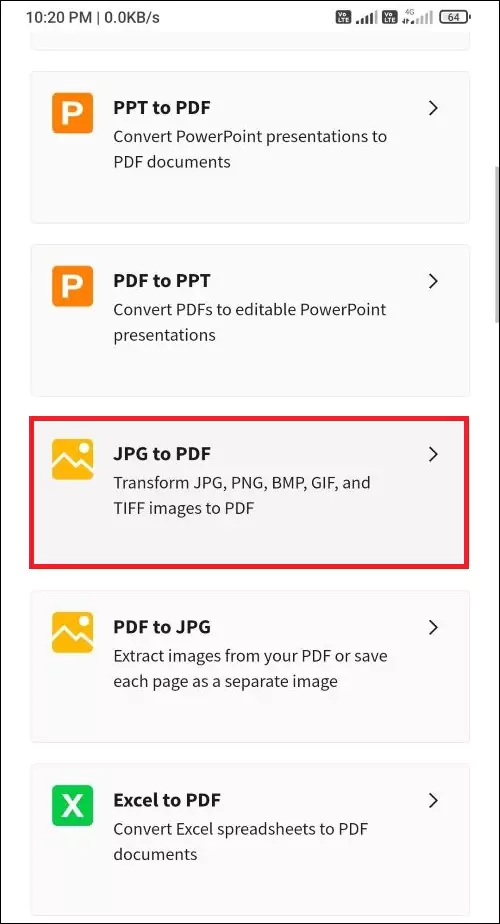
4. Photos को सेलेक्ट करें
JPG to PDF आप्शन सेलेक्ट करने के बाद एक नया पेज ओपन होगा. इस पेज में आपको सामने में ही Choose Files का आप्शन मिल जायेगा, उस पर क्लिक करके उन Photos को सेलेक्ट करें जिनसे आप PDF बनाना चाहते हैं.
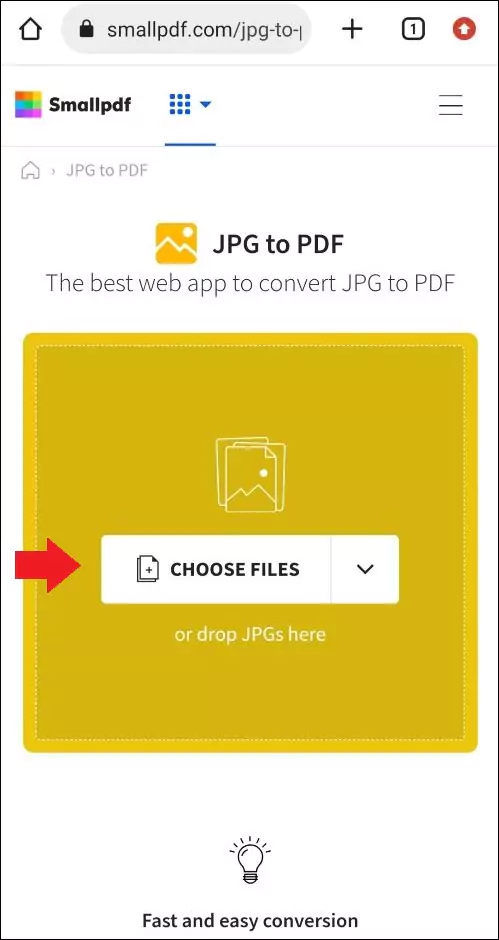
5. PDF Convert पर क्लिक करें
सभी Photos को सेलेक्ट करने पर वे Photos उस वेबसाइट में दिख जाएँगी. अगर आप किसी फोटो को हटाना चाहते हैं तो Delete के आइकॉन पर क्लिक करके हटा सकते हैं. इसके बाद ऊपर में दिए गए Convert बटन पर क्लिक करें.
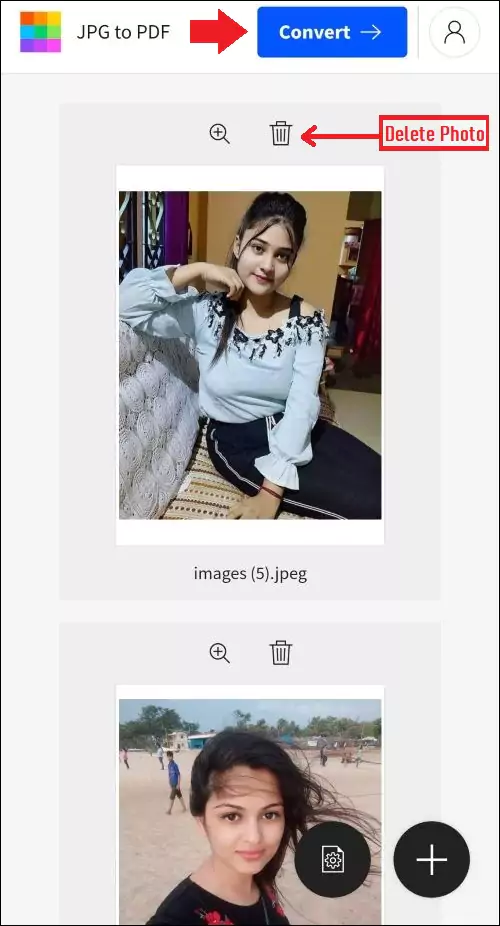
6. PDF को Download करें
जब PDF Conversion की प्रोसेस पूरी हो जाये तो अगला पेज ओपन होगा. उस पेज में दिए गए Download बटन पर क्लिक करके आप फोटो से बने PDF फाइल को डाउनलोड कर सकते हैं. खास बात यह है कि इसमें PDF का साइज़ ज्यादा बड़ा नहीं होता है.
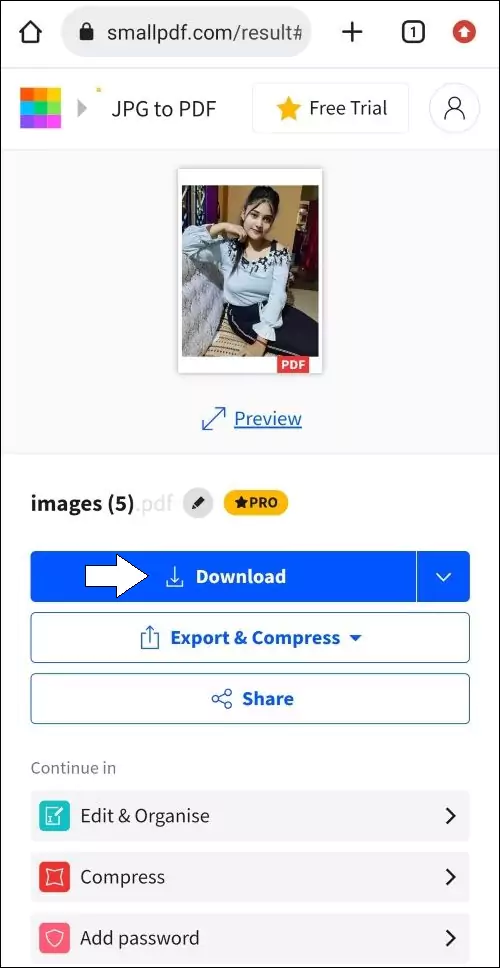
Photo से PDF बनाने वाले एप्स
नीचे हमने जितने भी एप्स के बारे में बताया है वे सभी Google Play Store पर मिल जायेंगे, अगर न मिले तो सबका Link दिया गया है. साथ ही उन एप्स में सिर्फ आपको Log in करना है, फोटो को सेलेक्ट करना है और Convert to PDF बटन पर क्लिक करना है. सभी एप्स में फोटो से PDF बनाने के लिए कुछ इसी तरह का Process है, चलिए अब उन Apps के बारे में जान लेते हैं.
Image to PDF: गूगल प्ले स्टोर से इनस्टॉल करने के बाद Image to PDF App को ओपन करें. इसके बाद Plus के आइकॉन पर क्लिक करके Select by pictures आप्शन सेलेक्ट करें और Done पर क्लिक करें. इसके बाद Convert to PDF बटन पर क्लिक करें. अब एक और बार Convert to PDF पर क्लिक करें. इस प्रकार आपकी PDF फाइल तैयार हो जाएगी.
WPS Office: WPS Office को गूगल प्ले स्टोर से इनस्टॉल करके ओपन करें. इसके बाद Terms & Policy को Agree करें. अब Plus आइकॉन पर क्लिक करके PDF आप्शन सेलेक्ट करें. फिर Image to PDF आप्शन सेलेक्ट करके फोटोज को सेलेक्ट करें और Next पर क्लिक करें. अब Save आप्शन से फोन स्टोरेज में सेव कर दें. इस प्रकार आपका PDF बन जायेगा.
Camscanner: Camscanner App को इनस्टॉल करके ओपन करें. इसके बाद Start to use बटन से Mobile Number से साइन इन करें. अब Import Images पर क्लिक करके फोटोज को सेलेक्ट करें. सभी फोटो के प्रोसेसिंग के बाद Share पर क्लिक करें. इसके बाद Copy to आप्शन से फाइल मेनेजर के किसी भी फोल्डर में बने हुए PDF फाइल को पेस्ट कर दें.
फोटो को PDF कैसे बनाएं वीडियो
FAQs(अक्सर पूछे जाने वाले सवाल)
फोटो से अन्य डॉक्यूमेंट कैसे बनाये?
फोटो से अन्य डॉक्यूमेंट बनाने के लिए आप smallpdf.com वेबसाइट का इस्तेमाल कर सकते हैं. साथ ही WPS Office और Camscanner से भी Word, PPT और Excel जैसे डॉक्यूमेंट बना सकते हैं. ये सभी फ्री और इजी टू यूज़ एप्स हैं.
Google Drive से पीडीएफ कैसे बनाये?
Google Drive में आप सिर्फ फोटो खींच कर PDF बना सकते हैं. लेकिन इसमें पहले से खींचे गए फोटोज को PDF नहीं बनाया जा सकता है. PDF बनाने के लिए App ओपन करके Plus आइकॉन पर क्लिक करें. अब Scan आप्शन सेलेक्ट करके फोटोज खींचें और Save पर क्लिक करें.
WhatsApp से पीडीएफ कैसे बनाये?
WhatsApp में आप फोटो से PDF नहीं बना सकते हैं. लेकिन जब आप WhatsApp के Chats को Export करते है तो सभी फोटोज एक PDF के फॉर्मेट में मिल जाती हैं. किसी भी Chat को ओपन करें और थ्री डॉट पर क्लिक करके More पर क्लिक करें. अब Export Chat आप्शन से सभी चैट को अपने Email ID में भेज दें.
अंतिम शब्द
हमने आपको फोटो से PDF बनाने के लिए काफी तरीके बता दिए हैं. हमें उम्मीद है कि आप इस लेख की मदद से फोटो को PDF बना लेंगे. अगर नहीं बना पाते हैं और किसी भी स्टेप में कोई दिक्कत आती है तो अपनी परेशानी हमें कमेंट सेक्शन में बताएं, हम उस परेशानी को हल करने का प्रयास करेंगे.
इन्हें भी पढ़ें:
- Finance क्या है और इसके प्रकार
- Instagram Account Private कैसे करें (पर्सनल एवं बिज़नस)
- फोटो एडिट कैसे करें
आपको हमारा यह लेख Photo Ko PDF Kaise Banaye कैसा लगा, इसके बारे में भी हमें Comment के जरिये बता सकते हैं. साथ ही अगर आपको यह लेख पसंद आया हो और इससे आपकी मदद हुई हो तो नीचे दिए गए शेयर बटन की सहायता से लेख को Share जरुर करें.